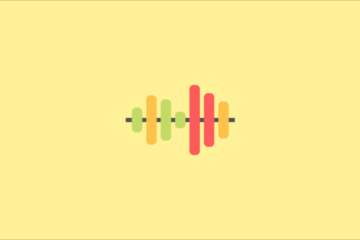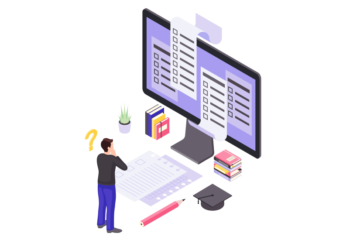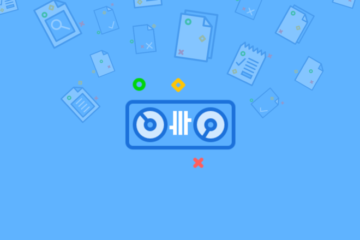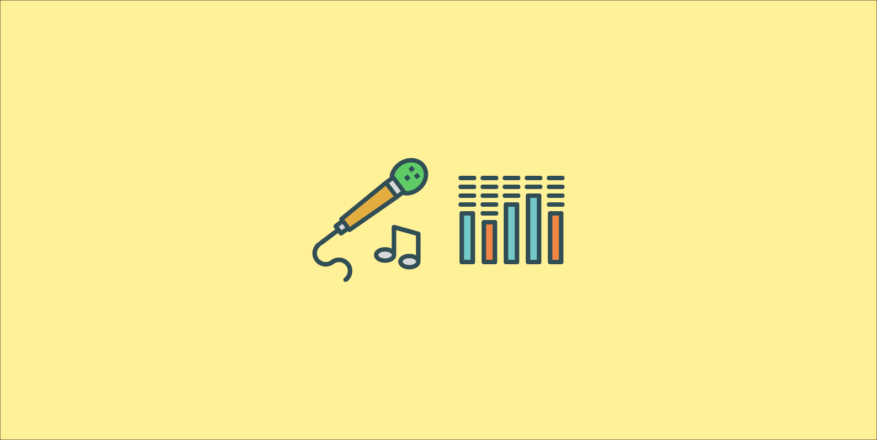
今回の記事では、FL Studioの純正プラグインである「Pitcher」について解説していきたいと思います。この記事を読めば、あなたは
- Pitcherとは何か
- Pitcherの使い方
- 具体的な活用方法
が分かるでしょう。それでは早速始めます!

【FL Studio テンプレート Pro】
お金なし・人脈なし・時間なしのアマチュアでも、プロのレーベルに採用される楽曲を作れるFL Studioのテンプレート。
目次
Pitcherとは何か
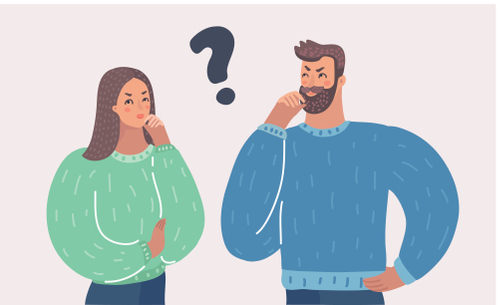
Pitcherとは、一言で言えば「オートチューン的な」プラグインです。オートチューンとは、ボーカルの音程が少しずれた時などに修正できるプラグインです。
オートチューン系プラグインには、FL StudioにはNewtoneというプラグインもあり、波形を見ながら細かい調整ができます。一方、Pitcherはただエフェクトに挿すだけで、音程が楽曲のスケールに収まってくれるというお手軽なエフェクトです。
Pitcherの使い方
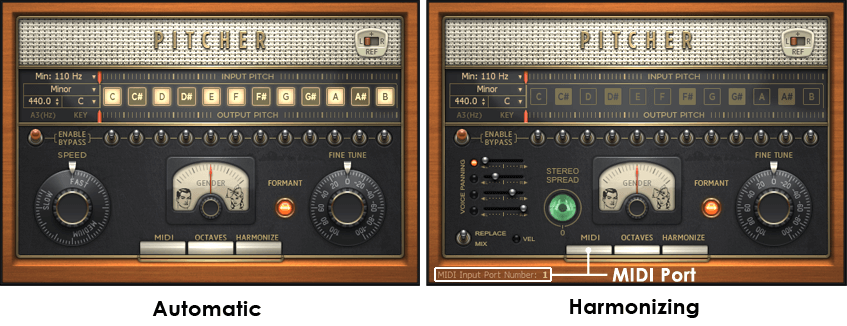
まずはボーカルなどの音程を合わせたいオーディオを選び、そのミキサーに、Pitcherを挿しましょう。ここで、
- ハーモニーやコードなど和音を含むもの
- ChorusやReverb、ディストーションetcがかかったもの
は、ピッチの検出精度が落ちるので使わないように注意しましょう。
そのあとは、左上の「Minor」「C」などのボタンを用いて、音を楽曲のスケールに合わせるだけです。もし、自分の入っているスケールがわからなければ、光っているNote(CやD#など)を手がかりにすると良いでしょう。
具体的な活用方法:ラップ系Vocal
具体的な使い方としては、上の動画のように、ラッパーな方がよく使うオートチューン感の強いボーカルエフェクトがあります。
個人的にはPitcherはあまり使いませんが、Hip-Hop系のプロデューサーなら、自分の歌声が下手くそでもどうにか聞けるレベルに持っていくことができます。
それでは、みなさんも自分だけのPitcherの新しい使い方を発見してみて下さい。また次回の記事でお会いしましょう。Happy Producing<3

【FL Studio テンプレート Pro】
お金なし・人脈なし・時間なしのアマチュアでも、プロのレーベルに採用される楽曲を作れるFL Studioのテンプレート。